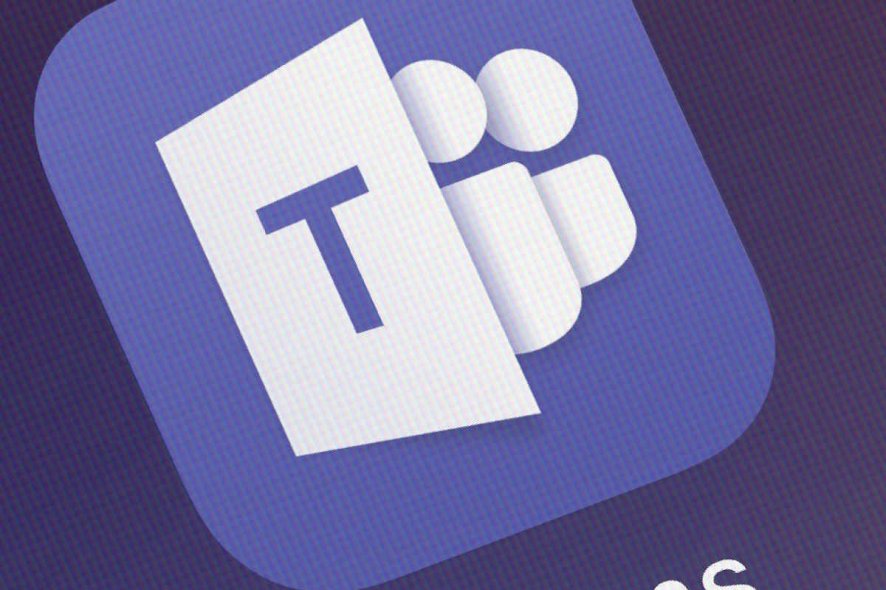
Быстрое исправление: версия браузера Microsoft Teams не поддерживается
В настоящее время Microsoft Teams поддерживает Internet Explorer 11, Microsoft Edge, RS2 или более позднюю версию, Chrome, Firefox и Safari 11.1+. Однако существует проблема, связанная с версиями браузера Microsoft Teams, которые не поддерживаются.
Команды полностью поддерживают эти интернет-браузеры на бумаге, за исключением звонков и встреч. На самом деле поведение браузеров имеет много желаемого.
Вот почему вы все еще спрашиваете о расширенной поддержке для других браузеров или ищете решения, когда предположительно совместимый браузер оказывается не поддерживаемым.
Надеюсь, скоро мы увидим некоторые улучшения. А пока вот несколько вещей, которые вы можете сделать, чтобы самостоятельно устранить проблемы совместимости браузера.
Что я могу сделать, если версия браузера Teams не поддерживается?
Неудачная попытка запустить Microsoft Teams в совместимой версии веб-браузера действительно разочаровывает. Попробуйте исправить это, используя следующие решения:
1. Проверьте вручную обновления Microsoft Teams.
- Нажмите на картинку профиля в верхней части приложения.
- Затем выберите Проверить наличие обновлений .
- Если найдено новое обновление, оно будет загружено и установлено, когда компьютер находится в режиме ожидания.
- После обновления службы удалите Microsoft Teams.
- Снова добавьте команды Microsoft.
Обновления клиентских компьютеров для настольных компьютеров выпускаются каждые две недели после тщательного внутреннего тестирования. Обновления могут занимать до нескольких минут вашего времени, но они известны тем, что устраняют ошибки, уязвимости программного обеспечения и улучшают работу пользователя в долгосрочной перспективе.
Вы понимаете, почему обновление программного обеспечения является критически важным, поэтому ручная двойная проверка того, что все в порядке, не может повредить.
2. Используйте режим инкогнито
- На вашем компьютере откройте Chrome .
- Нажмите More в правом верхнем углу.
- Затем нажмите Новое окно инкогнито .
- Новое окно появляется. В верхнем углу найдите значок Инкогнито .
- Чтобы прекратить приватный просмотр, нажмите « Закрыть» в правом верхнем углу (Windows или Chrome OS).
- В левом верхнем углу, вам нужно нажать Закрыть (Mac).
Примечание . Вышеуказанные шаги относятся к Google Chrome. Они немного различаются в зависимости от вашего веб-браузера.
Каждый раз, когда вы не хотите, чтобы ваш браузер запоминал ваши действия, заходите в интернет в режиме инкогнито. Кто бы мог подумать, что это также поможет Microsoft Teams узнать версию вашего браузера? Это было неоднократно проверено и доказано, что работает.
Режим Инкогнито отсутствует в вашем браузере Chrome? Прочтите эту простую статью и легко решите проблему.
Если ваша текущая версия браузера Microsoft Teams не включена в официальный список поддержки, вы можете выполнить одно из следующих действий:
3. Используйте поддерживаемый браузер
Можете ли вы пожаловаться на такой щедрый список выбора в вашем распоряжении? Проверьте это внимательно: ограничения и спецификации для команд Microsoft и перейдите на один из совместимых интернет-браузеров.
4. Наслаждайтесь богатым опытом команд Microsoft с помощью мобильного приложения для Android
- Перейти на ваше мобильное устройство.
- Посетите официальную страницу загрузки Microsoft .
- Перейдите по ссылке для скачивания там.
- Вы также можете скачать его прямо из Google Play Store .
- Теперь просто установите Microsoft Teams на свое устройство Android.
Надоело снова и снова видеть одну и ту же ошибку «Ваша версия браузера не поддерживается»? Через мобильное приложение вы также можете получить богатый опыт, по крайней мере, пока не будет поддержана версия браузера, к которой вы привыкли. Мы рекомендуем вам попробовать его, выполнив шаги, описанные выше.
Вывод
Команды в основном нацелены на то, чтобы стать корпоративной платформой для совместной работы, поэтому вы не должны заниматься проблемами браузера ежедневно. Когда они происходят, вы знаете, как их решить.
Если у вас есть другие вопросы и предложения, не стесняйтесь оставлять их в разделе комментариев ниже.
СВЯЗАННЫЕ СТАТЬИ ДЛЯ ПРОВЕРКИ
- Ошибка ошибочного запроса Microsoft Teams? Вот быстрое решение!
- Как размыть фон в Microsoft Teams
- ИСПРАВЛЕНИЕ: уведомление Microsoft Teams не исчезнет



